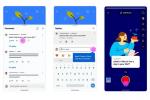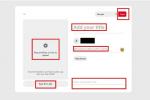Twitter の 2 要素認証オプションを見直して変更することをお勧めします。 イーロン・マスク氏のツイッター ユーザーが心配すべき別の問題があります。
Twitter は、SMS の 2 要素認証機能 (2FA) に問題があると報告されています。 ワイアードによると、先週末から、一部の Twitter ユーザーが、アプリの SMS 2FA 機能が適切に動作していないために、Twitter アカウントにログインできないと報告しています。 基本的にこの機能は、アプリがユーザーにテキスト メッセージで認証コードを送信することに依存しており、ユーザーはログイン プロセスの 2 番目のステップとして認証コードを入力できます。
おすすめ動画
しかし、一部のユーザーは、このコードをまったく受け取っていない、またはコードが数時間後に表示されると言っています。 また、SMS 2FA が有効になっているユーザーは、コードがなければアカウントにログインしたり、特定のアカウント機能にアクセスしたりできないため、コードを取得できないのは当然のことです。 これも新しい問題ではありません Twitterは以前にもこの問題に取り組んできた. しかし、Twitterがすでに苦戦しているときにこの問題が再発したことは懸念される。
すべてのユーザーがこの SMS 2FA 問題を経験したわけではないことにも注意してください。 そして Android Authorityが月曜日に報告した SMS 2FA 機能は「修正され始めている」ため、これまで使用できなかった一部のユーザーが現在は使用できるようになっているとのこと。 しかし、最近の問題が原因で再び問題が発生し、アカウントからロックアウトされるのではないかと心配している場合は、Twitter の 2FA 方式を変更するという別のオプションを検討する必要があります。 その方法は次のとおりです。
Twitter の 2FA 方法を変更する方法: デスクトップ Web
ステップ1: ホームページから選択してください もっと.
ステップ2: 次に選択します 設定とサポート > 設定とプライバシー.
ステップ 3: 選択する セキュリティとアカウントアクセス > 安全.
ステップ 4: 下 二要素認証 ヘッダー、選択 二要素認証.
ステップ5: 選択を解除します メール 有効にしていた場合は、このオプションを選択します。 次に、残りの 2 つのオプションのいずれかを選択します。 認証アプリ または セキュリティキー. 次に、画面上の指示に従って新しいメソッドを設定します。
Twitter の 2FA 方法を変更する方法: モバイル
ステップ1: メインメニューを開いて選択します 設定とサポート > 設定とプライバシー.
ステップ2: 選ぶ セキュリティとアカウントアクセス.
ステップ 3: 選択する 安全.
ステップ 4: の中に 二要素認証 セクション、選択 二要素認証.
ステップ5: オフに切り替えます メール オンになっている場合のオプション。 次に、残りの 2 つのオプションのいずれかをオンに切り替えます。 認証アプリ または セキュリティキー. 表示される画面の指示に従ってセットアップを完了します。
ノート:
- 認証アプリ方式を使用する場合は、Google Authenticator などの認証アプリが必要になります。
- Twitter では、他の 2FA 方法が失敗した場合にバックアップ コードを使用するオプションも提供しています。 コードは、最初に 2FA メソッドを設定するときに生成され、表示されます。 使用する前に、にログインすることで、このコードにアクセスする (または新しいコードを生成する) こともできます。 アカウントを作成し、上記と同じ手順に従って、方法を選択する代わりに選択します の バックアップコード オプション。 このコードは必要なときのために保存してください。
編集者のおすすめ
- ランサムウェア攻撃が急増しています。 安全を保つ方法は次のとおりです
- マストドンとは何ですか? この Twitter の代替手段について誰もが話題になっている理由がここにあります
- Twitter、新しい灰色のチェックマークの公開を開始するが、突然削除される
- Twitterは有名人への有料DMに取り組んでいると報じられている
- TikTokのクリアモード: その内容と使用方法は次のとおりです
ライフスタイルをアップグレードするDigital Trends は、読者が最新ニュース、楽しい製品レビュー、洞察力に富んだ社説、ユニークなスニーク ピークをすべて提供して、ペースの速いテクノロジーの世界を監視するのに役立ちます。